使用 WIA 驅動程式執行掃描(僅適用於 Windows XP/Vista/7)
|
使用 WIA 驅動程式掃描之前,請參閱「附註(WIA 驅動程式)」。
|
本節介紹如何使用 WIA 驅動程式掃描文件。
可以為每個掃描指定詳細設定。
從 [掃描器與數位相機精靈] 對話方塊執行掃描(僅適用於 Windows XP)
1
放置文件。
"放入紙張"
"支援的文件類型"
|
注意
|
從原稿台玻璃掃描時從原稿台玻璃掃描時,無法掃描多頁文件。
|
2
按 [ ]。
]。
 ]。
]。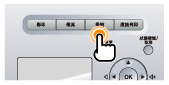
3
使用 [ ] 或 [
] 或 [ ] 選擇 <遠端掃描器>,並按 [OK]。
] 選擇 <遠端掃描器>,並按 [OK]。
 ] 或 [
] 或 [ ] 選擇 <遠端掃描器>,並按 [OK]。
] 選擇 <遠端掃描器>,並按 [OK]。本機便會立即等候掃描。
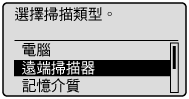

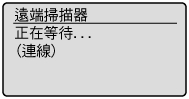
4
開啟 [掃描器與數位相機] 資料夾。
5
按兩下 WIA 驅動程式圖示。
6
按一下 [下一步]。
7
選擇所需的圖片類型。
[彩色相片]
[灰階圖片]
[黑白相片或文字]
[自訂]
按一下 [自訂設定],在 [內容] 對話方塊中指定詳細設定。
按一下 [自訂設定],在 [內容] 對話方塊中指定詳細設定。
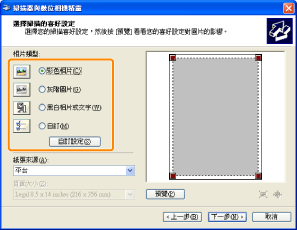
8
選擇一種送稿方式。
[平台](原稿台玻璃)
[文件送紙器](送稿機)
9
指定掃描區域。
如果選擇 [平台] 作為紙張來源
按一下 [預覽],然後拖曳 [ ] 以指定掃描區域。
] 以指定掃描區域。
 ] 以指定掃描區域。
] 以指定掃描區域。選擇 [文件送紙器] 時
從下拉式功能表選擇所需的文件大小。
10
按一下 [下一步]。
11
指定儲存圖片群組的名稱、檔案格式和位置。
選擇下列其中一個檔案格式。
[BMP (BMP 檔案)]
[JPG (JPEG 影像)]
[TIF (TIF 檔案)]
[PNG (PNG 影像)]
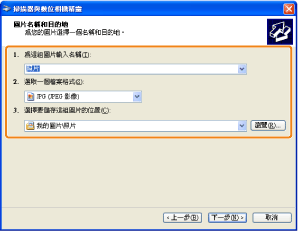
12
按一下 [下一步]。
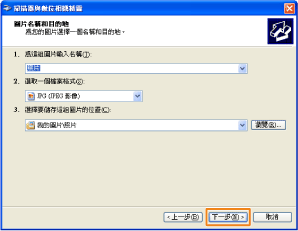
掃描開始。
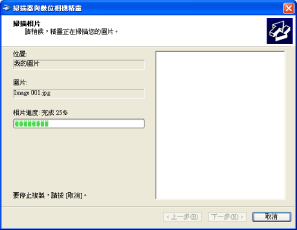
13
選擇所需的項目,然後按 [下一步]。
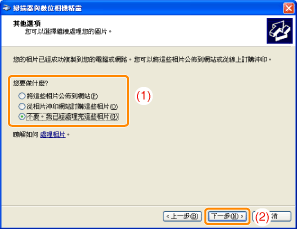
14
按一下 [完成]。
從 [Windows 傳真和掃描] 對話方塊執行掃描(僅適用於 Windows Vista/7)
可能無法使用此功能,視使用的 Windows Vista/7 版本而定。
1
放置文件。
"放入紙張"
"支援的文件類型"
|
注意
|
從原稿台玻璃掃描時從原稿台玻璃掃描時,無法掃描多頁文件。
|
2
按 [ ]。
]。
 ]。
]。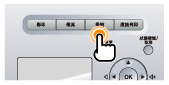
3
使用 [ ] 或 [
] 或 [ ] 選擇 <遠端掃描器>,並按 [OK]。
] 選擇 <遠端掃描器>,並按 [OK]。
 ] 或 [
] 或 [ ] 選擇 <遠端掃描器>,並按 [OK]。
] 選擇 <遠端掃描器>,並按 [OK]。本機便會立即等候掃描。
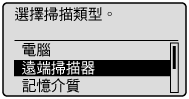

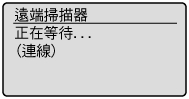
4
開啟 [Windows 傳真和掃描] 對話方塊。
5
按一下工具列上的 [新掃描]。
6
當下列畫面顯示,按兩下掃描器圖示。
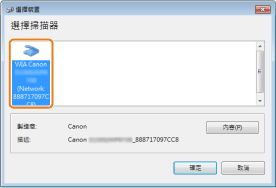
7
指定掃描設定。
有關詳細資訊,請參閱「[新掃描] 對話方塊」。
8
按一下[掃描]。
從 Windows Live 影像中心(Windows 相片圖庫)執行掃描(僅適用於 Windows XP/Vista/7)
1
放置文件。
"放入紙張"
"支援的文件類型"
|
注意
|
從稿台玻璃掃描時從稿台玻璃掃描時,無法掃描多頁文件。
|
2
按 [ ]。
]。
 ]。
]。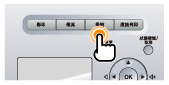
3
使用 [ ] 或 [
] 或 [ ] 選擇 <遠端掃描器>,並按 [OK]。
] 選擇 <遠端掃描器>,並按 [OK]。
 ] 或 [
] 或 [ ] 選擇 <遠端掃描器>,並按 [OK]。
] 選擇 <遠端掃描器>,並按 [OK]。本機便會立即等候掃描。
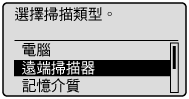

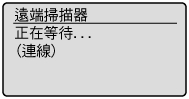
4
啟動 [Windows Live 影像中心](或 [Windows 相片圖庫])。
啟動 [Windows Live 影像中心]
從 [開始] 功能表中,選擇 [所有程式] -> [Windows Live] -> [Windows Live 影像中心]。
啟動 [Windows 相片圖庫]
從 [開始] 功能表中,選擇 [所有程式] -> [Windows 相片圖庫]。
5
開啟 [匯入圖片及視訊] 對話方塊。
從 [檔案] 功能表,選擇 [從相機或掃描器匯入]。
6
按兩下掃描器驅動程式圖示。
依據電腦的作業系統而定,所採取的下一步可能不同。請參閱以下說明,並前進至適用於您的作業系統的步驟。
對於 Windows XP
如需詳細資訊,請參閱「從 [掃描器與數位相機精靈] 對話方塊執行掃描(僅適用於 Windows XP)」的步驟 6 到步驟 14。
對於 Windows Vista/7
前進至步驟 7。
指定掃描設定。
有關詳細資訊,請參閱「[新掃描] 對話方塊」。
8
按一下[掃描]。
9
按一下 [匯入]。
[標記這些圖片 (選擇性)]
可以輸入標示來分類掃描的影像。
可以輸入標示來分類掃描的影像。
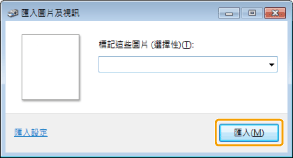
從應用程式執行掃描(僅適用於 Windows XP/Vista/7)
若顯示 WIA 驅動程式,請執行以下步驟。有關顯示 WIA 驅動程式的詳細資訊,請參閱下列內容。
1
放置文件。
"放入紙張"
"支援的文件類型"
|
注意
|
從原稿台玻璃掃描時從原稿台玻璃掃描時,無法掃描多頁文件。
|
2
按 [ ]。
]。
 ]。
]。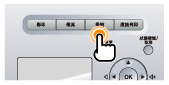
3
使用 [ ] 或 [
] 或 [ ] 選擇 <遠端掃描器>,並按 [OK]。
] 選擇 <遠端掃描器>,並按 [OK]。
 ] 或 [
] 或 [ ] 選擇 <遠端掃描器>,並按 [OK]。
] 選擇 <遠端掃描器>,並按 [OK]。本機便會立即等候掃描。
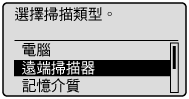

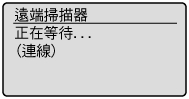
4
選擇一種送稿方式。
[平台](原稿台玻璃)
[文件送紙器](送稿機)
5
選擇所需的圖片類型。
從下列設定中選擇類型。
[彩色相片]
[灰階相片]
[黑白相片或文字]
[自訂設定]
6
依需要按一下 [調整掃描圖片的品質]。
顯示 [進階內容] 對話方塊。
7
調整影像的品質,然後按一下 [確定]。
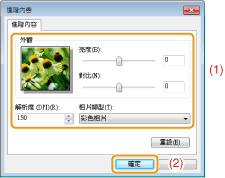
|
[外觀]
|
顯示範例影像。
|
|||||||||
|
[亮度]
|
指定亮度(-127 到 127)。
|
|||||||||
|
[對比]
|
指定對比度(-127 到 127)(僅適用於彩色和灰階掃描)。
|
|||||||||
|
[解析度 (DPI)]
|
|
|||||||||
|
[相片類型]
|
指定色彩格式([彩色相片]、[灰階相片]、或 [黑白相片或文字])。
|
|||||||||
|
[重設]
|
將所有目前設定重置為預設值。
|
|||||||||
|
注意
|
[進階內容] 標籤頁中的設定項目和其預設值設定項目和預設值會視所選的影像類型而異。
|
8
指定掃描區域。
如果選擇 [平台] 作為紙張來源
按一下 [預覽],然後拖曳 [ ] 以指定掃描區域。
] 以指定掃描區域。
 ] 以指定掃描區域。
] 以指定掃描區域。選擇 [文件送紙器] 時
從下拉式功能表選擇所需的原稿文件大小。
9
按一下[掃描]。